
Obsah:
- Autor John Day [email protected].
- Public 2024-01-30 08:19.
- Naposledy změněno 2025-01-23 14:38.
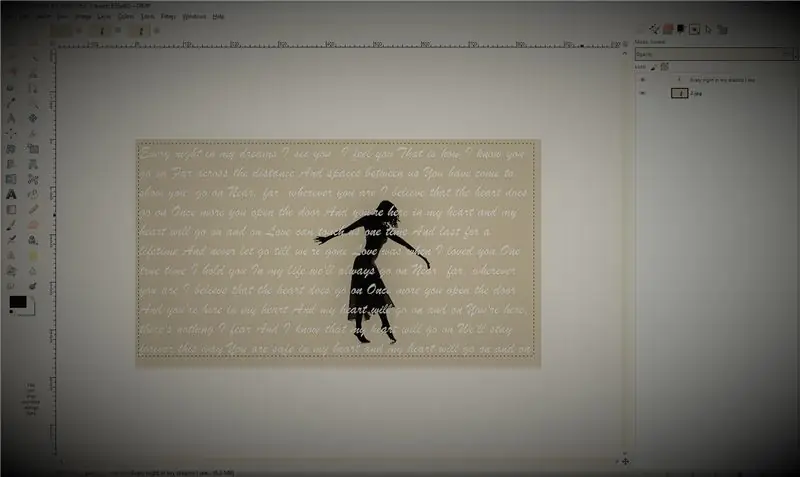
Ahoj
Vítejte u mého prvního EVER Instructable! Jsem Maya, ale na Instructables se řídím tím, jak to děláte!
Tento Instructable by měl být dokončen pomocí GIMP 2. Nikdy jsem nezkoušel první GIMP, takže si nejsem jistý, jestli bude obsahovat požadované schopnosti.
Tento Instructable je snadný a řekl bych, že by to měl zvládnout každý od 10 let.
Takže bez dalších okolků jdeme!
Krok 1: Najděte skladbu/nabídku
Pro tento první krok musíte najít píseň nebo citát, který vás bude inspirovat. Navrhuji něco ne příliš dlouhého z důvodů, které budou diskutovány později. Pro tento Instructable jsem vybral text k písni My Heart Will Go On od Céline Dion.
Krok 2: Vyhledejte obrázek
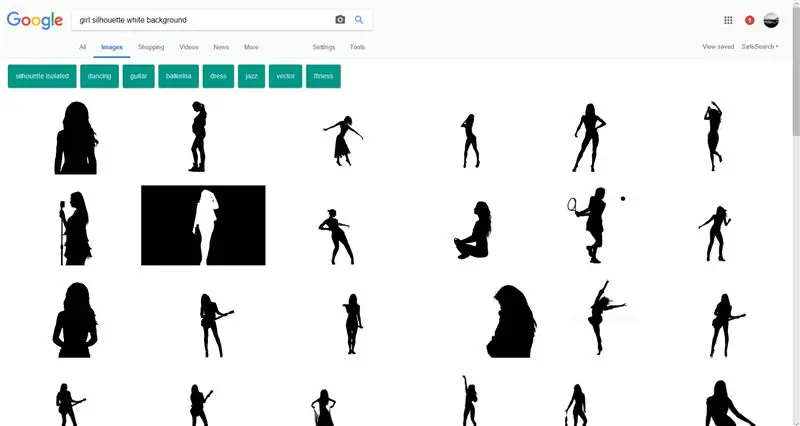

Vyhledejte na Googlu siluetu, která by se mohla týkat vašeho tématu. Právě jsem se rozhodl použít dívku k reprezentaci Rose z Titanicu. Doporučuji černou siluetu s bílým pozadím, ale pokud je bílá s černým pozadím, lze ji později změnit. Uložte obrázek do souboru, který by měl být snadno přístupný, a pojmenujte jej rozpoznatelným názvem.
Krok 3: Otevřete Gimp a váš obrázek
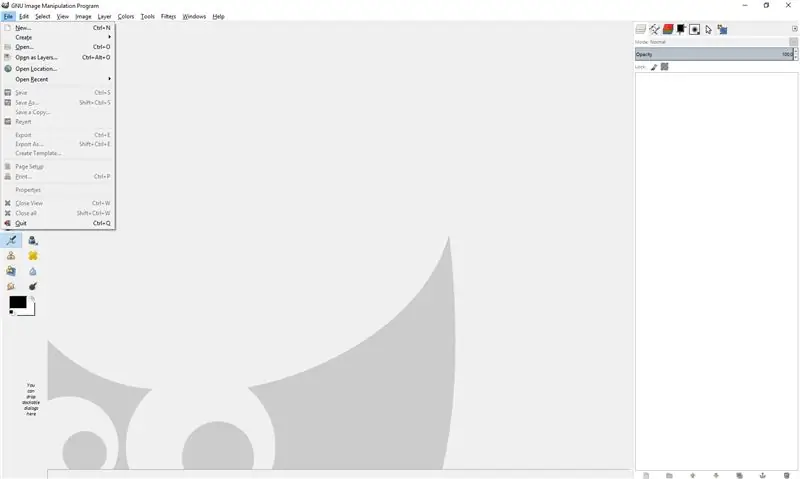
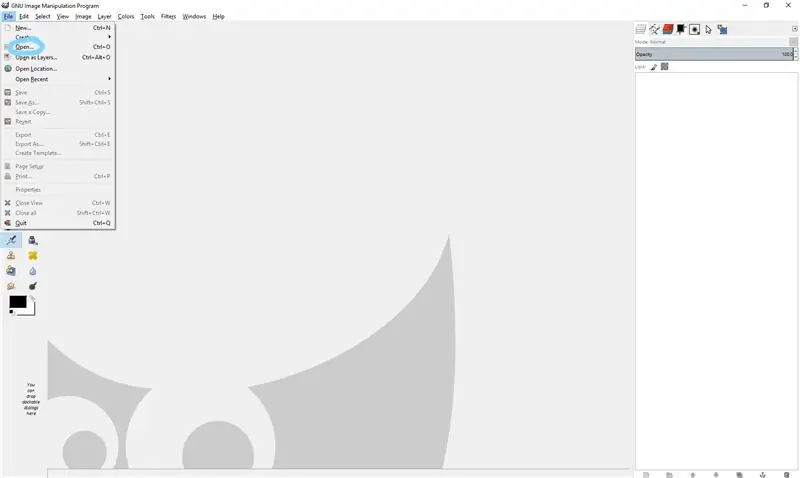
Pro tento další krok musíte otevřít editor GIMP. Klikněte na kartu Soubor v levém horním rohu. Poté vyberte Otevřít. Vyhledejte svou fotografii a klikněte na Otevřít.
Krok 4: Úprava fotografie
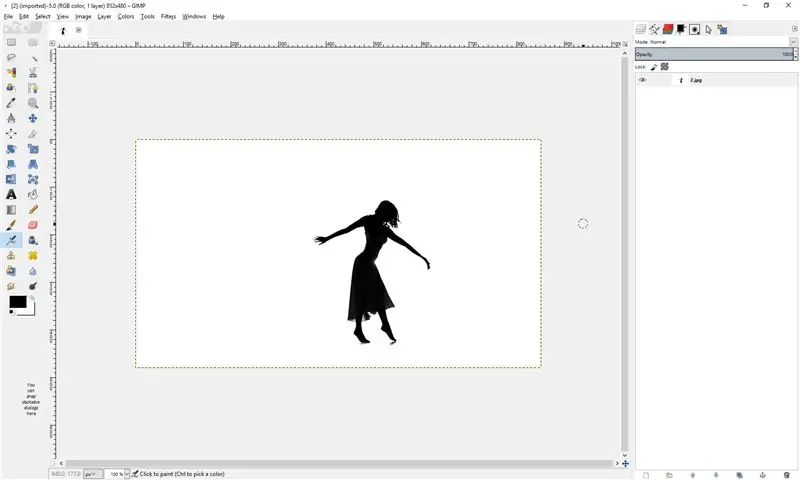
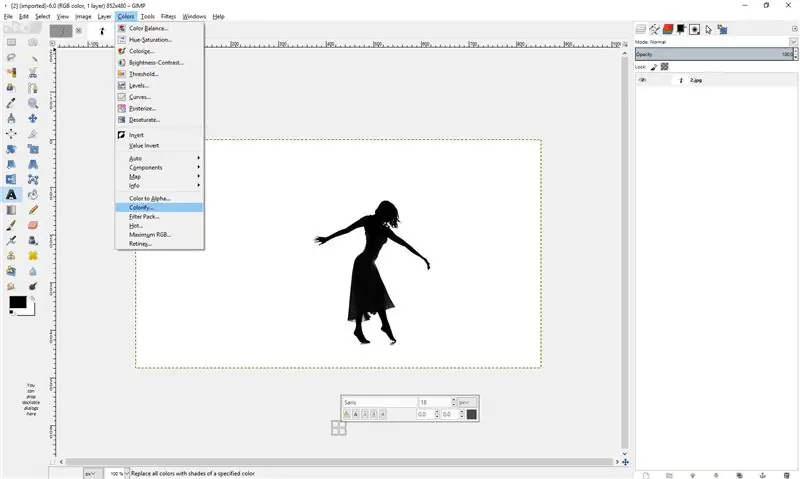
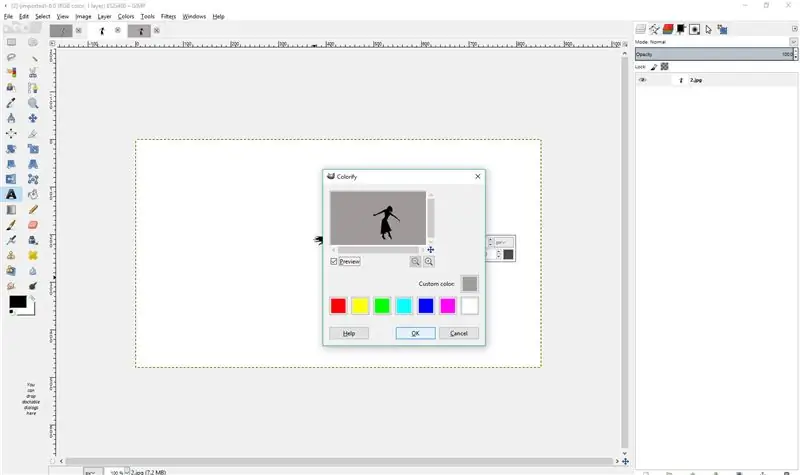
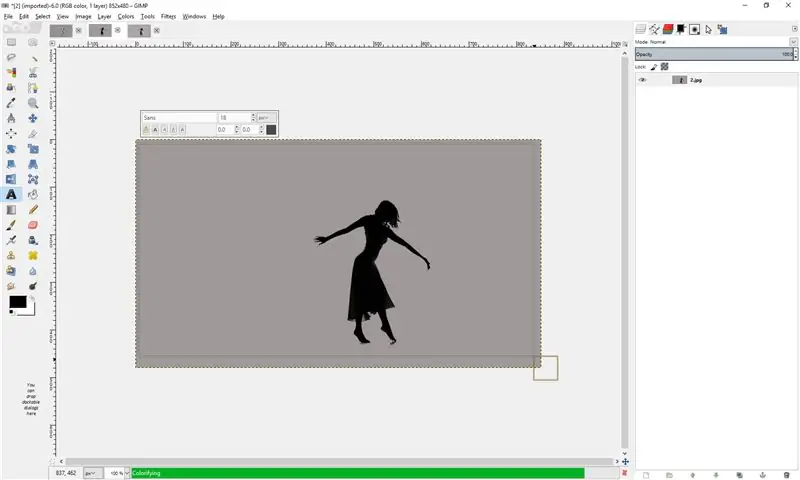
Nyní by vaše fotografie měla být na obrazovce (pokud máte černé pozadí/bílou siluetu, viz níže, než budete pokračovat). Vyberte kartu Barva a stiskněte Vybarvit. Vyberte barvu pozadí. Pro tuto část důrazně doporučuji, abyste ji nezachovali bílou, protože budete muset zajistit, aby vaše formulace byla kompatibilní s bílou a černou. Vybral jsem si šedou. Vyberte ok a obrázek by se měl na obrazovce objevit „Colorified“.
Pro černé pozadí/bílou siluetu: Stiskněte kartu Barvy a vyberte Invertovat. Snadné jako koláč! Pokračujte výše uvedenými pokyny.
Krok 5: Přidání textů/citátu
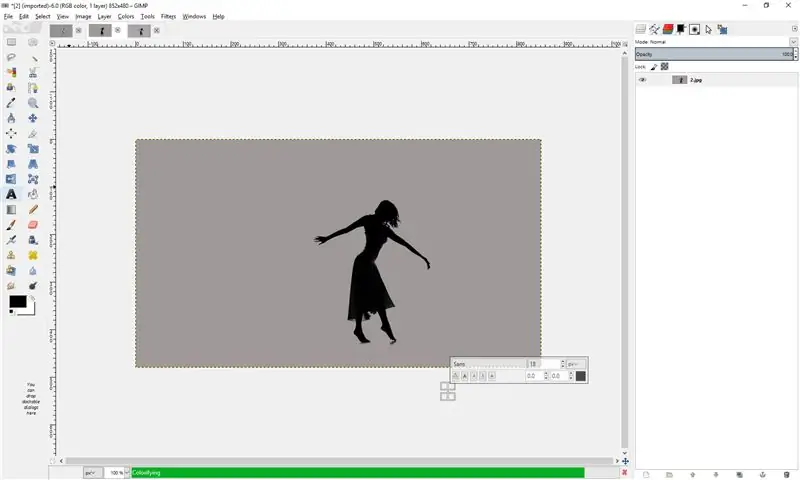
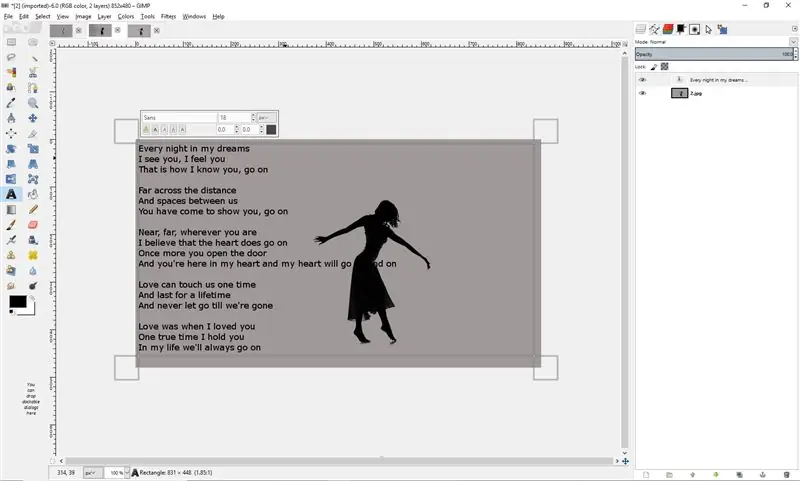
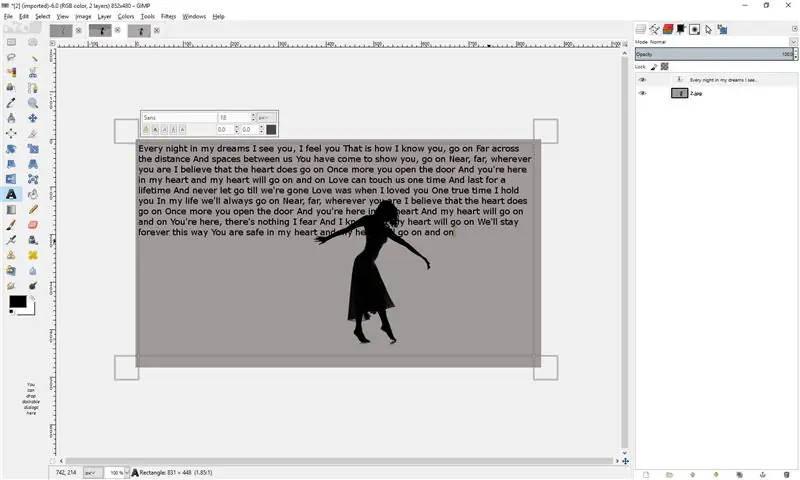
Vyberte textový nástroj v panelu nástrojů (ten, který má tvar A).
Pro nabídku: Podle toho, jak dlouhá je nabídka, kliknutím a přetažením vytvoříte textové pole. Uvnitř napište svůj citát.
Pro texty: Kliknutím a přetažením z rohu do opačného rohu vytvoříte velké textové pole. Vložte nebo napište svou skladbu do velkého pole. Pokud jej zadáte, NEVYSTAVUJTE řádky/verše. Pokud jej zkopírujete, budete muset ručně seškrábat všechny řádky. Tady přichází krátká píseň/úryvek.
Krok 6: Úpravy textů/citátu
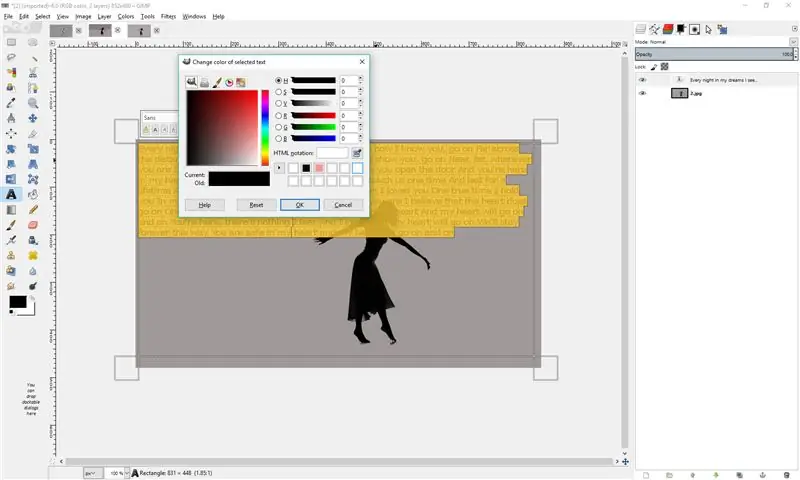
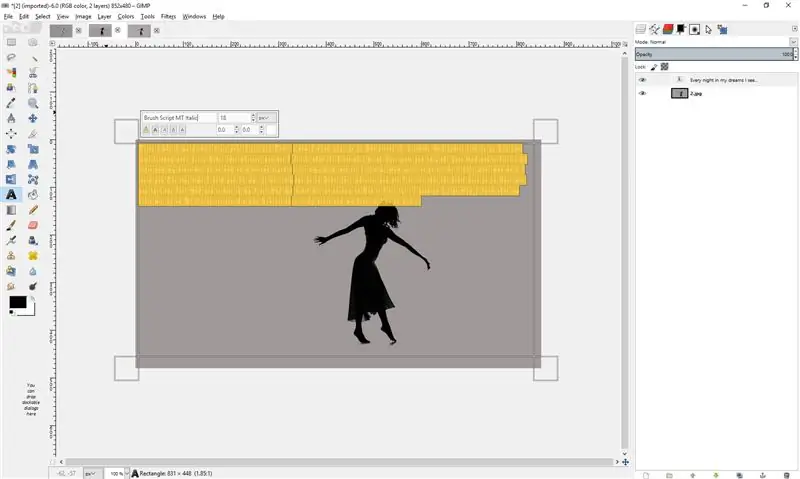
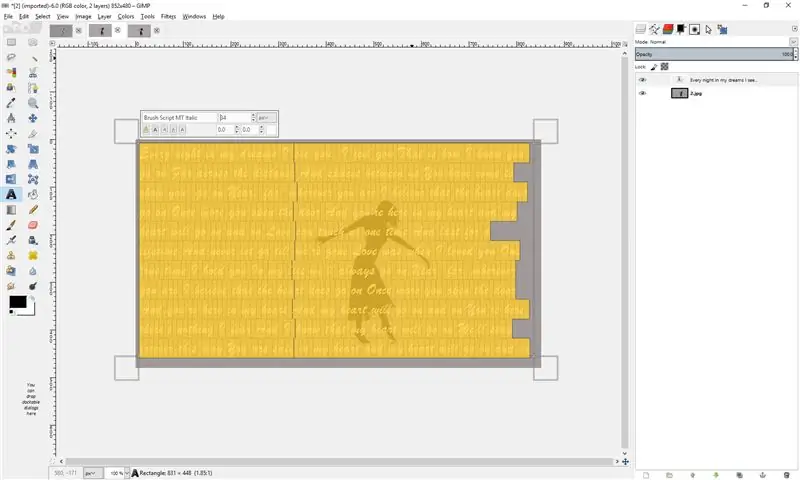
Vyberte celý kus textu a klikněte na čtverec s černou barvou. Změňte barvu svých slov, ale ujistěte se, že když překrývá černou siluetu, slova jsou stále dobře viditelná. Poté se stále vybraným textem změňte písmo. Použil jsem jemnější přístup, ale vše závisí na citátu/písni, kterou používáte. Nakonec změňte velikost písma. Pro nabídku stačí použít slušnou velikost. U písně se ujistěte, že text pokrývá celý obrázek.
Krok 7: Uložení/tisk
S hotovou fotografií vyberte kartu Soubor. Buď klikněte na Uložit a hotovo, nebo vytiskněte. Pokud chcete tisknout, nezapomeňte předem vybrat Vzhled stránky a podle obrázku zaškrtněte políčko na šířku/na výšku. Dále se vraťte zpět na Soubor a stiskněte Tisk. Vyberte tiskárnu, kterou budete používat, a stiskněte Tisk.
Krok 8: Hotovo

Gratulujeme! Úspěšně jste vytvořili roztomilý citát/text s obrázkem pomocí GIMP! Doufám, že se vám tento Instructable líbil, a pokud se ho rozhodnete vyzkoušet, napište do komentáře níže a pošlete mi své výtvory! Promluvíme si příště !!!!!
Doporučuje:
Omezte rozmazání pohybu pomocí GIMP: 6 kroků

Snižte rozmazání pohybu pomocí GIMP: Tento návod vám pomůže omezit efekty měkkého rozmazání pohybu, které způsobí chvění fotoaparátu. Toto je experimentální metoda, kterou jsem vyvinul, proto prosím vyzkoušejte a zanechte komentáře, nejlépe s obrázky. Jak je patrné z kvality ph
Vytvořte si vlastní karty pokémonů na GIMP: 7 kroků

Vytvořte si vlastní karty Pokémonů na GIMP: Zde je návod, jak si pomocí programu GIMP vytvořit vlastní Pok é mon! Nahoře je vlastní Raichu LV. X Udělal jsem sám! Bavte se s tvorbou
Jak přidat plameny k čemukoli v GIMP: 15 kroků (s obrázky)

Jak přidat plameny do čehokoli v GIMP: Takto v GIMPu vytvoříte poněkud realistický oheň
Vytváření bezproblémových obrázků pouze vodorovně nebo svisle (pro „GIMP“).: 11 kroků (s obrázky)

Vytváření bezproblémových obrázků pouze vodorovně nebo svisle (pro „GIMP“).: Pokud v GIMPu vyzkoušíte zásuvný modul „Vytvořit bezproblémový“, bude obraz plynulý jak vodorovně, tak svisle současně. Nedovolí vám, aby byl bezproblémový pouze v jedné dimenzi. Tento návod vám pomůže vytvořit
Pluginy Photoshopu v GIMP: 6 kroků

Pluginy Photoshopu v GIMP: Dobrý den! Photoshop je často považován za nejlepší software pro úpravu obrázků pro stolní rastrovou grafiku na trhu se spoustou funkcí, nemluvě o obrovské škále filtrů dostupných online a v maloobchodních prodejnách. Mnoho grafiků
